Das neue iOS 15 ist da! In dieser Version geht es darum, mehr im aktuellen Moment zu verweilen, produktiver zu sein und Ihre Apple-Geräte mit neuen Funktionen zu erweitern.
Bei Readdle widmen wir uns unentbehrlichen Produktivitäts-Apps für iPhone und iPad. Deswegen bleiben wir bei den neuesten Technologien immer am Ball. Heute freuen wir uns darüber, Ihnen zahlreiche neue Features rund um iOS 15 zur Verfügung zu stellen.
Hier sind die Neuerungen in unseren Apps:

Die Neuerungen in Spark
iPad-Widgets für E-Mails und den Kalender
Mit iPadOS 15 können Sie Widgets überall auf Ihrem Home-Bildschirm ablegen, um wichtige Informationen immer im Blick zu haben. Außerdem hat Apple eine neue Widget-Größe eingeführt, so dass Sie den großen Bildschirm noch besser nutzen können.

Unser Team freut sich sehr darüber, dass es diese Änderung gibt. Wir gehören zu den ersten Entwicklern, die seit dem Sommer mit den neuen Widgets experimentieren – Apple hat uns sogar auf der WWDC erwähnt.
Heute bringt Spark zwei neue, extra große Widgets auf Ihr iPad:
- E-Mail und Kalender – Sehen Sie Ihre aktuellsten E-Mails und die nächsten Termine. Sie können entscheiden, welche Mails und welche Kalender angezeigt werden. Beispielsweise können Sie nur Newsletter aus einem Mail-Konto sowie nur berufliche Termine anzeigen lassen.
- Personalisierbares Widget – Wir wissen, dass unsere User vielfältige Präferenzen haben. Deswegen können Sie bestimmen, welche E-Mail-Kategorieren, Konten und Kalender im Widget angezeigt werden. Sie können die linke und die rechte Seite des Widgets getrennt konfigurieren und beispielsweise Mails und den Kalender nebeneinander anzeigen. Natürlich können Sie auch das gesamte Widget für E-Mails benutzen, beispielsweise aktuelle E-Mails auf der linken und angepinnte E-Mails auf der rechten Seite.
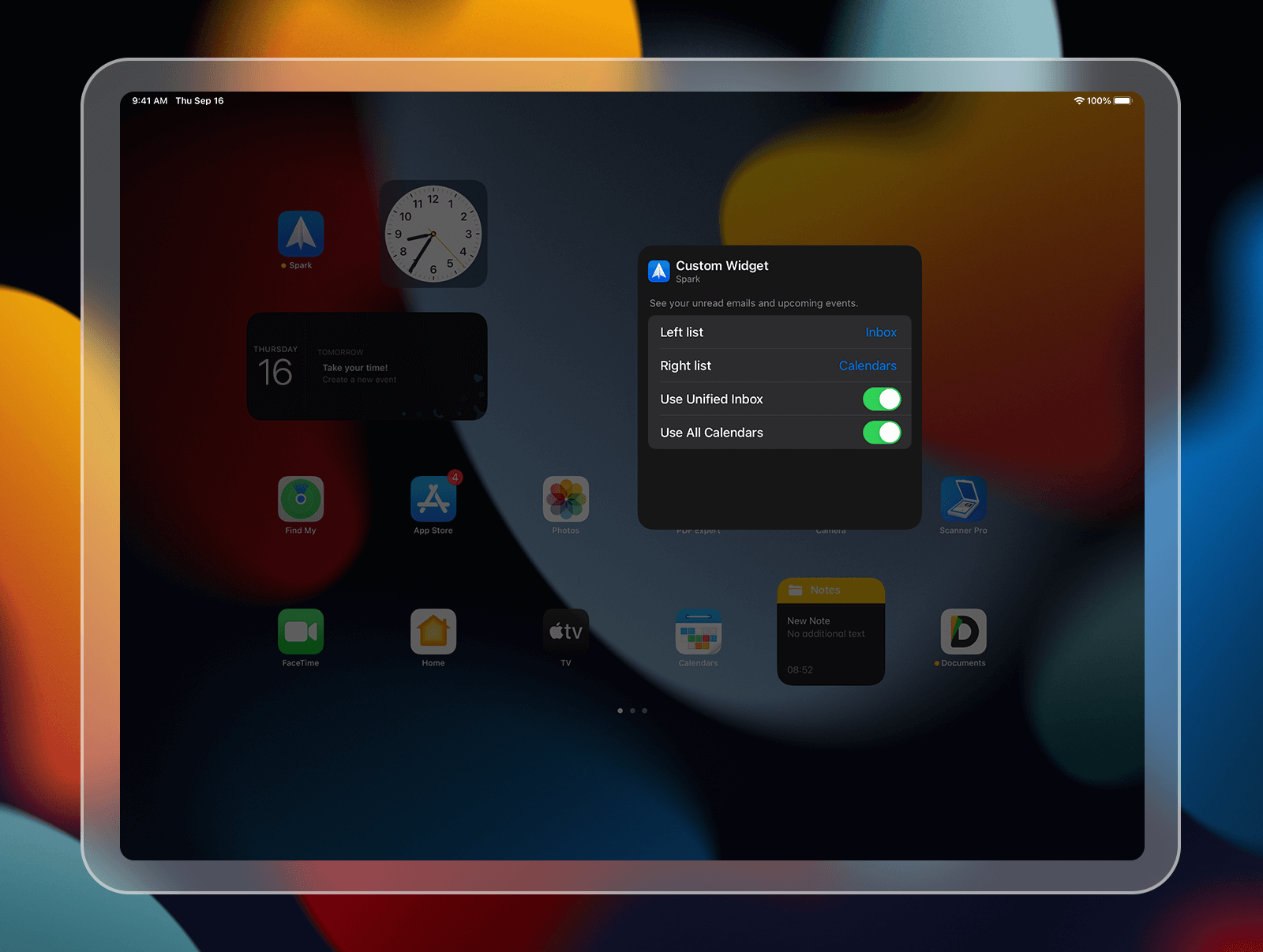 Um Widgets hinzuzufügen, halten Sie einfache eine Stelle auf dem Home-Bildschirm gedrückt und tippen Sie oben links auf den Plus-Button. Suchen Sie anschließend Spark in der Liste und wählen Sie das gewünschte Widget aus. Um es anzupassen, halten Sie es gedrückt und wählen Sie den Punkt Bearbeiten aus.
Um Widgets hinzuzufügen, halten Sie einfache eine Stelle auf dem Home-Bildschirm gedrückt und tippen Sie oben links auf den Plus-Button. Suchen Sie anschließend Spark in der Liste und wählen Sie das gewünschte Widget aus. Um es anzupassen, halten Sie es gedrückt und wählen Sie den Punkt Bearbeiten aus.
Mit Fokus im Moment ankommen
Fokus bezeichnet eine Reihe systemweiter Tools, mit denen Sie Ihre Konzentration erhöhen können, indem Sie wenig abgelenkt werden. Der Nicht-Stören-Modus wurde sozusagen erweitert. Fokus filtert Benachrichtigungen und Apps basierend darauf, was Sie gerade vorhaben. So können Sie beispielsweise auf der Arbeit Ihre Instagram-Mitteilungen stummschalten, sich aber weiterhin über wichtige E-Mails aus Spark informieren lassen.
Spark bietet vollständige Unterstützung für den neuen Fokus-Modus, damit Sie Zeit gewinnen. Um einen Fokus einzurichten, öffnen Sie die Einstellungen von iOS und wählen Sie dort Fokus aus. Dort können Sie sich für eine der vorgefertigten Optionen wie Arbeit, Privat oder Fitness entscheiden oder einen eigenen Eintrag erstellen. Anschließend können Sie Spark zur Liste der erlaubten Apps hinzufügen, so dass die Benachrichtigungen aus Spark weiterhin zugestellt werden, während andere Apps Sie nicht mehr stören können.
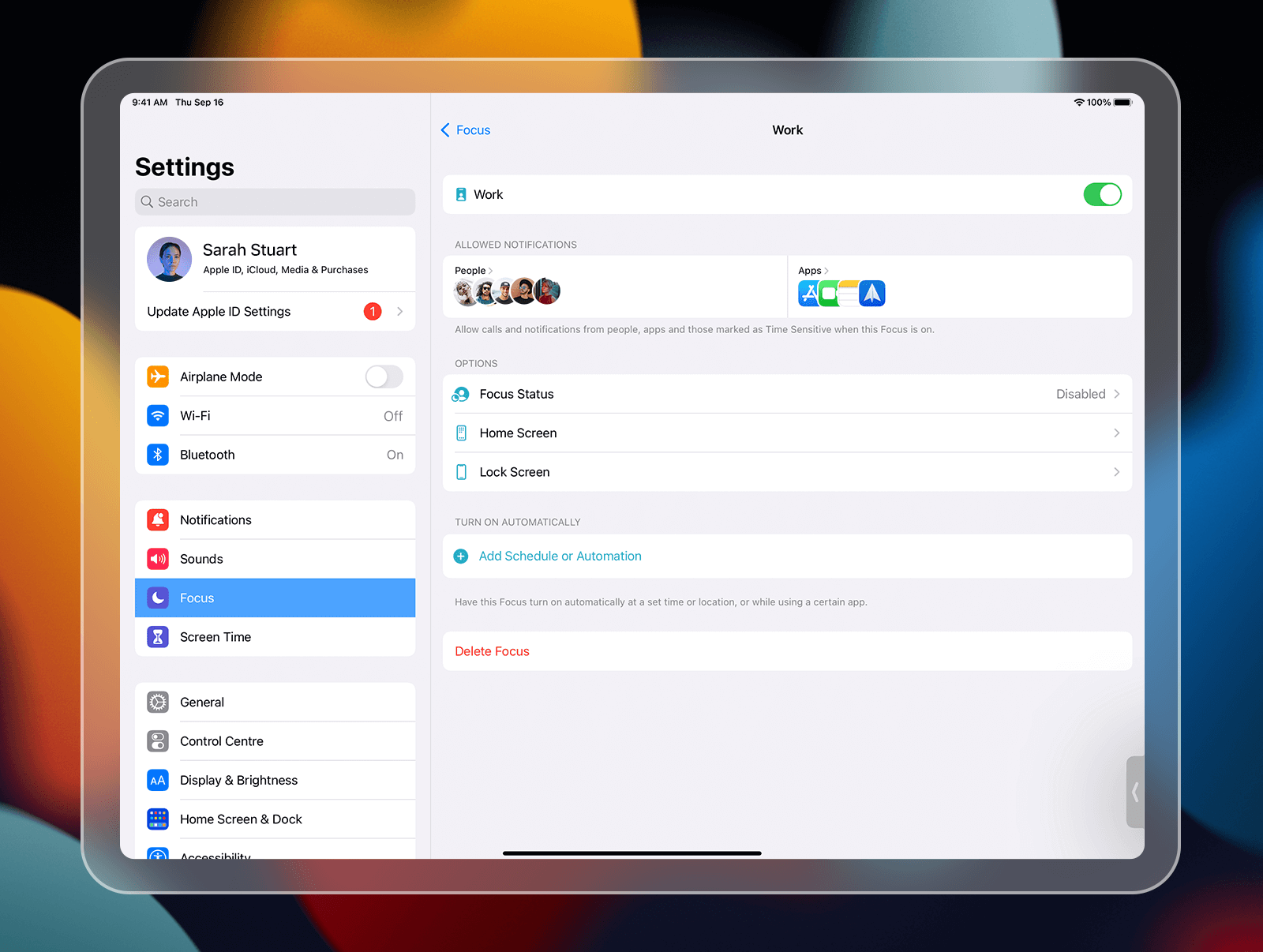
Schnellnotizen auf dem iPad
In iPadOS 15 arbeitet die Notizen-App jetzt dank des Schnellnotizen-Features systemweit. Sie können in jeder App eine Schnellnotiz hinzufügen, um schnell etwas zu notieren. Dieses Feature hat uns sofort überzeugt, da es sehr gut zu unseren Produkten passt – inklusive Spark.
Wenn Sie beispielsweise gerade einen Newsletter in Spark lesen und eine Idee haben, können Sie einfach aus der unteren rechten Ecke nach oben wischen, um eine Schnellnotiz anzulegen. In Spark können Sie sogar einen Link zur ursprünglichen E-Mail hinzufügen, damit Sie diese aus Ihren Notizen aufrufen können.
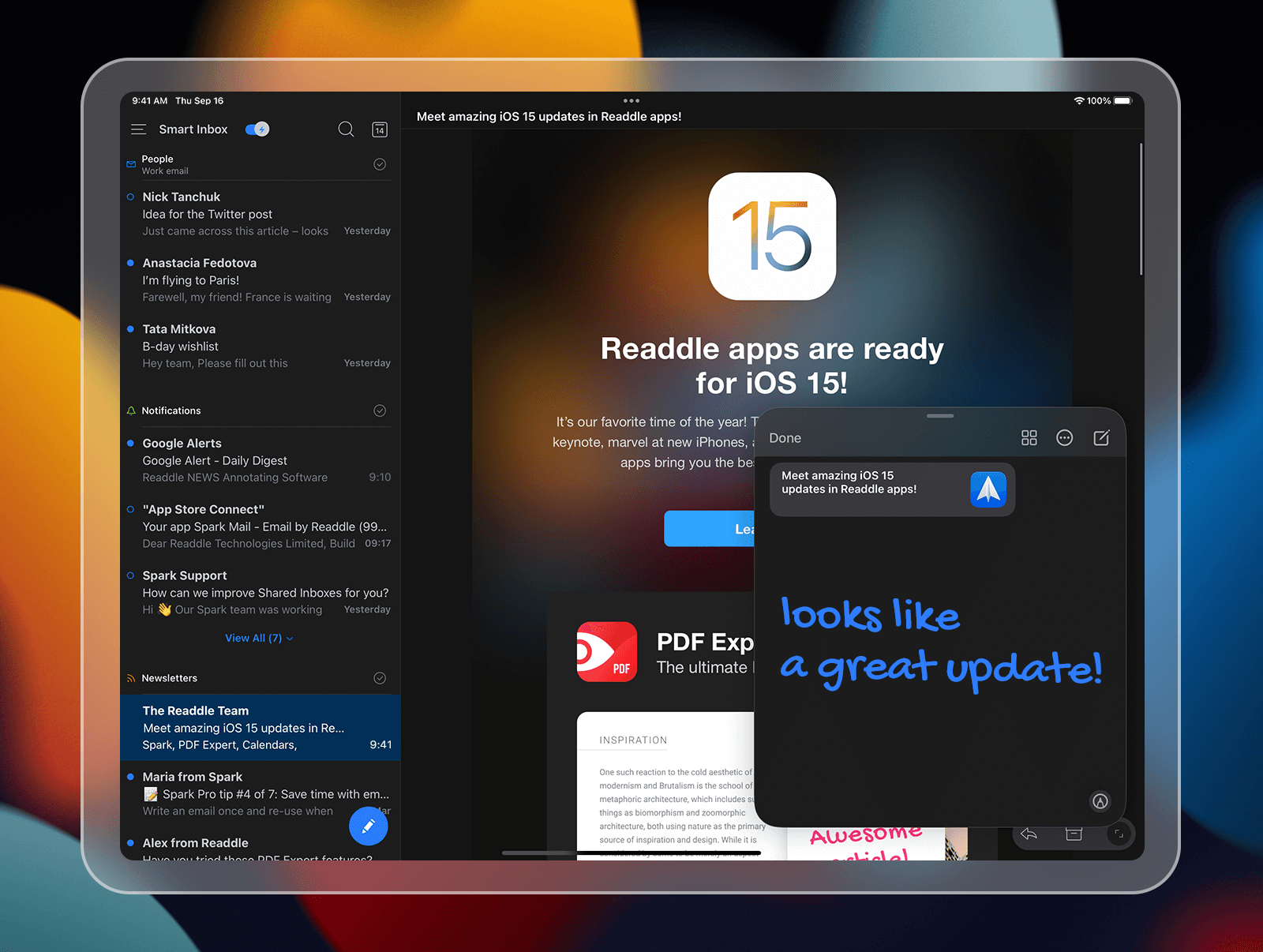
Coming soon: Dank Universal Control auf mehreren Geräten arbeiten
Mit Universal Control können Sie Ihr iPad und Ihren Mac verbinden und mit derselben Maus und Tastatur auf beiden Geräten arbeiten. Sie können dieses Feature verwenden, sobald Apple im Herbst macOS Monterey veröffentlicht.
Für Spark bedeutet dies, dass Sie Anhänge per Drag & Drop zwischen Geräten bewegen können oder Text vom iPad in eine E-Mail auf dem Mac einfügen können und umgekehrt.
Laden Sie Spark herunter, damit Ihre Mails wieder Spaß machen!!

Die Neuerungen in Documents
iPad-Widgets für zuletzt verwendete Dateien und Favoriten
Greifen Sie schnell und einfach auf genau die Dateien zu, die Sie gerade brauchen. Dank der großen Widgets für zuletzt verwendete Dateien und Favoriten können Sie bis zu 16 Dateien auf Ihrem Home-Bildschirm anzeigen, um beispielsweise das E-Book von letzter Woche oder Ihren nur halb angesehenen neuen Lieblingsfilm direkt zur Hand zu haben.

In der Zwischenzeit experimentieren wir auch weiterhin mit neuen Widgets, um noch mehr aus Ihrem iPad zu machen. Wir informieren Sie!
Unterstützung für Schnellnotizen auf dem iPad
Der PDF-Viewer in Documents unterstützt jetzt Schnellnotizen, so dass Sie beim Lesen Ihre Gedanken festhalten können. Wischen Sie einfach von unten rechts nach oben. Sie können auch das aktuell angezeigte PDF verlinken, so dass Sie es in Ihren Notizen immer wieder finden.
Runderneuerte Widgets für das iPhone
Auch wenn sich dieses Update hauptsächlich dem iPad widmet, wurden die Widgets für Ihr iPhone ebenfalls überarbeitet. Das Aussehen und die Bedienung sind konsistent mit Documents X – der neu designten Version von Documents, deren Launch vor ein paar Wochen stattgefunden hat. Testen Sie die neuen Widgets!

Documents jetzt herunterladen und selbst entdecken!

Die Neuerungen in PDF Expert
Ideen per Schnellnotiz festhalten
Diese Update ist für alle, die gerne mit Notizen arbeiten. Wenn Sie ein Buch, einen Artikel oder eine Zeitschrift in PDF Expert lesen, können Sie in einer Schnellnotiz eine kurze Zusammenfassung aufschreiben, Ihre Reflektionen festhalten oder eine Idee notieren. In Ihren Notizen lässt sich außerdem das PDF verlinken, das Sie gerade lesen – besonders praktisch für Forschung und Lehre.
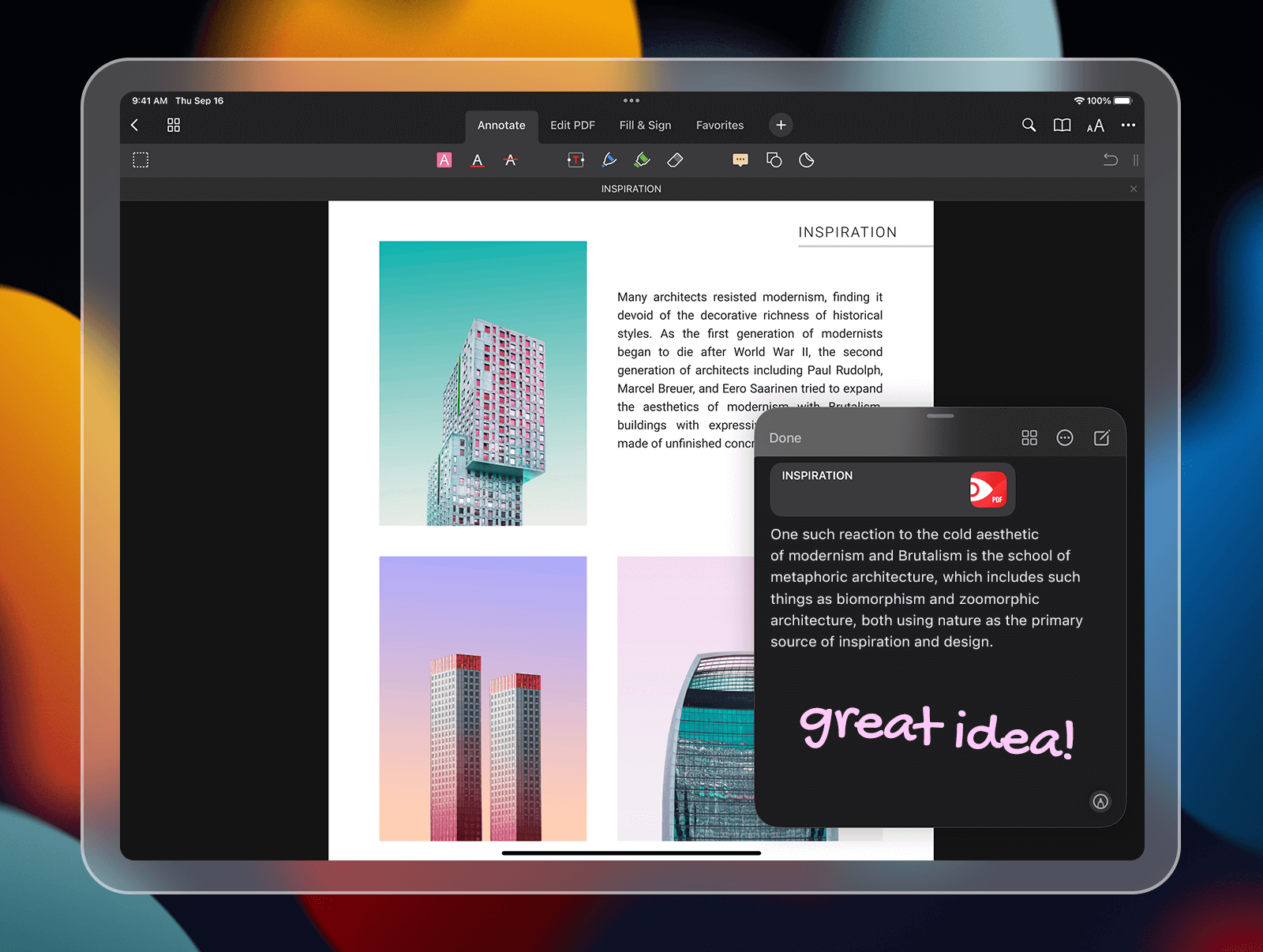
Alle Schnellnotizen werden in der Notizen-App gesammelt. Eine Schnellnotiz wird außerdem angezeigt, wenn Sie das dazugehörige PDF öffnen, so dass der Kontext immer vorhanden ist.
iPad-Widgets für kürzlich verwendete Dateien und Favoriten
So gelangen Sie direkt vom Home-Bildschirm zum benötigten PDF. Die neuen, extra großen Widgets zeigen bis zu 16 Dateien an, damit alle aktuellen Artikel oder Ihre wichtigsten Ordner, die Sie zu Ihren Favoriten hinzugefügt haben, immer nur einen Schritt entfernt sind.
Coming soon: Unterstützung für Universal Control
Wenn macOS Monterey entscheint, können Sie Ihren Mac und Ihr iPad mit Universal Control verbinden. PDF Expert unterstützt dieses Feature vollständig, damit Sie Dateien einfach per Drag & Drop zwischen Geräten bewegen können.
PDF Expert herunterladen und unter iOS 15 mehr herausholen!

Die Neuerungen in Calendars
iPad-Widgets für Termine und Aufgaben
Unser Ziel für Calendars ist es, die schönste und intuitivste Kalender-App für iPhones und iPads zur Verfügung zu stellen. Unsere Kunden haben die Widgets für den Home-Bildschirm sehr positiv aufgenommen, als wir sie letztes Jahr vorgestellt haben. Jetzt freuen wir uns entprechend, Ihnen die neuen, extra großen Widgets auf dem iPad vorzustellen. Das heutige Update verwandelt den Home-Bildschirm Ihres iPads in einen leistungsstarken Arbeitsbereich für alle Ihre täglichen Aufgaben und Meetings.
Lernen Sie die neuen Widgets für Ihr iPad kennen:
- Anstehende Termine – Alles auf einen Blick: die heutigen Termine, eine Monatsansicht, die Uhrzeit und sogar das Wetter.
- Aufgaben – Ihre To-Dos sind immer zur Hand und Sie können einfach neue Aufgaben hinzufügen.
- Agenda – Personalisieren Sie das Widget nach Ihren Wünschen. So können Sie beispielsweise Termine und Aufgaben nebeneinander anzeigen oder den heutigen Tag links sehen, während Sie rechts einen Ausblick auf morgen haben. Sie können außerdem bestimmen, welche Kalender und Aufgabenlisten in diesem Widget angezeigt werden.

Ihre Gedanken per Schnellnotiz festhalten
Machen Sie sich eine Notiz, ohne Calenders dafür zu verlassen. Wischen Sie dazu einfach aus der unteren rechten Bildschirmecke nach oben und geben Sie Ihren Text ein. Hier sind ein paar Ideen dazu:
- Vorbereitungen für Meetings. Schreiben Sie sich Fragen oder eine informelle Agenda per Schnellnotiz auf und verlinken Sie das entsprechende Meeting in Ihrem Kalender. Sobald Sie den Termin in Calendars öffnen, wird Ihnen die Notiz angezeigt, damit Ihre Ideen zur richtigen Zeit wieder auftauchen.
- Ihren Tag planen. Sie fragen sich, was Sie nächsten Sonntag machen sollen? Schreiben Sie einfach ein paar Ideen in Ihrer Schnellnotiz auf und fügen Sie einen Link zum entsprechenden Tag hinzu. Das hilft bei der Tagesplanung und beim Sortieren Ihrer Aktivitäten.

Laden Sie Calendars jetzt herunter und erkunden Sie das Update!

Die Neuerungen in Scanner Pro
Verbesserte Texterkennung für Chinesisch
Scanner Pro bietet die beste Texterkennung (OCR), mit der Sie Scans in durchsuchbare PDFs verwandeln können. Es werden über 26 Sprachen erkannt. Sie können erkannten Text auswählen, kopieren und in anderen Apps verwenden.
Das heutige Update verbessert die Texterkennung für alle Dokumente, die Chinesisch enthalten. Wir haben ein Paket namens Chinesisch+ geschnürt, das schneller und präziser arbeitet und Englisch sowie vereinfachtes und traditionelles Chinesisch enthält. So können Sie beispielsweise einen zweisprachigen Vertrag einscannen und beide Sprachen gleichzeitig erkennen, ohne zwischendurch die Einstellungen anpassen zu müssen.

Unsere Betatester haben bestätigt, dass die OCR-Qualität höher ist als in anderen beliebten Scanner-Apps. Wir freuen uns auf den Moment, in dem auch Sie dieses Feature ausprobieren! Wenn Sie die Texterkennung für Chinesisch bereits aktiviert haben, bekommen Sie das Plus-Paket automatisch. Andernfalls können Sie es jederzeit ind en App-Einstellungen aktivieren.
Coming soon: Einfach arbeiten dank Universal Control
Im Herbst wird es möglich sein, Ihr iPad und Ihren Mac per Universal Control zu verbinden – Scanner Pro wird dieses Feature unterstützen. So können Sie beispielsweise PDFs aus Scanner Pro auf Ihren Mac verschieben oder Bilder vom Computer in Scanner Pro ablegen.
Laden Sie Scanner Pro jetzt herunterund lassen Sie uns wissen, was Sie darüber denken!
Wir hoffen, dass Ihnen unsere Produktivitäts-Apps mit iOS 15 viel Freude bereiten!
Probieren Sie sie am besten alle aus:
Teilen Sie Ihr Feedback in den Kommentaren mit uns oder schreiben Sie uns unter @Readdle auf Twitter!


 Maria Henyk
Maria Henyk 

